En este tutorial de PowerPoint, aprenderás cómo utilizar de manera efectiva el efecto Morph en presentaciones. Te mostraré paso a paso cómo construir y optimizar elementos en un ejemplo empresarial. A través de este proceso, obtendrás valiosas ideas sobre el diseño de diapositivas que aumentarán la atención de tu audiencia y transmitirán claramente tu mensaje.
Conclusiones clave
- El efecto Morph permite una presentación dinámica y fluida de contenidos.
- Al tener contenidos enfocados y animaciones específicas, puedes mantener la atención de tu audiencia.
- El diseño de las diapositivas debe ser claro y ordenado para evitar distracciones.
Instrucciones paso a paso
Comencemos con la creación de tu presentación. Primero, debes copiar todo el contenido que deseas utilizar. Selecciona el texto o elementos deseados y presiona "Ctrl + C" para copiarlos al portapapeles. Luego, crea una nueva diapositiva y pega el contenido con "Ctrl + V".
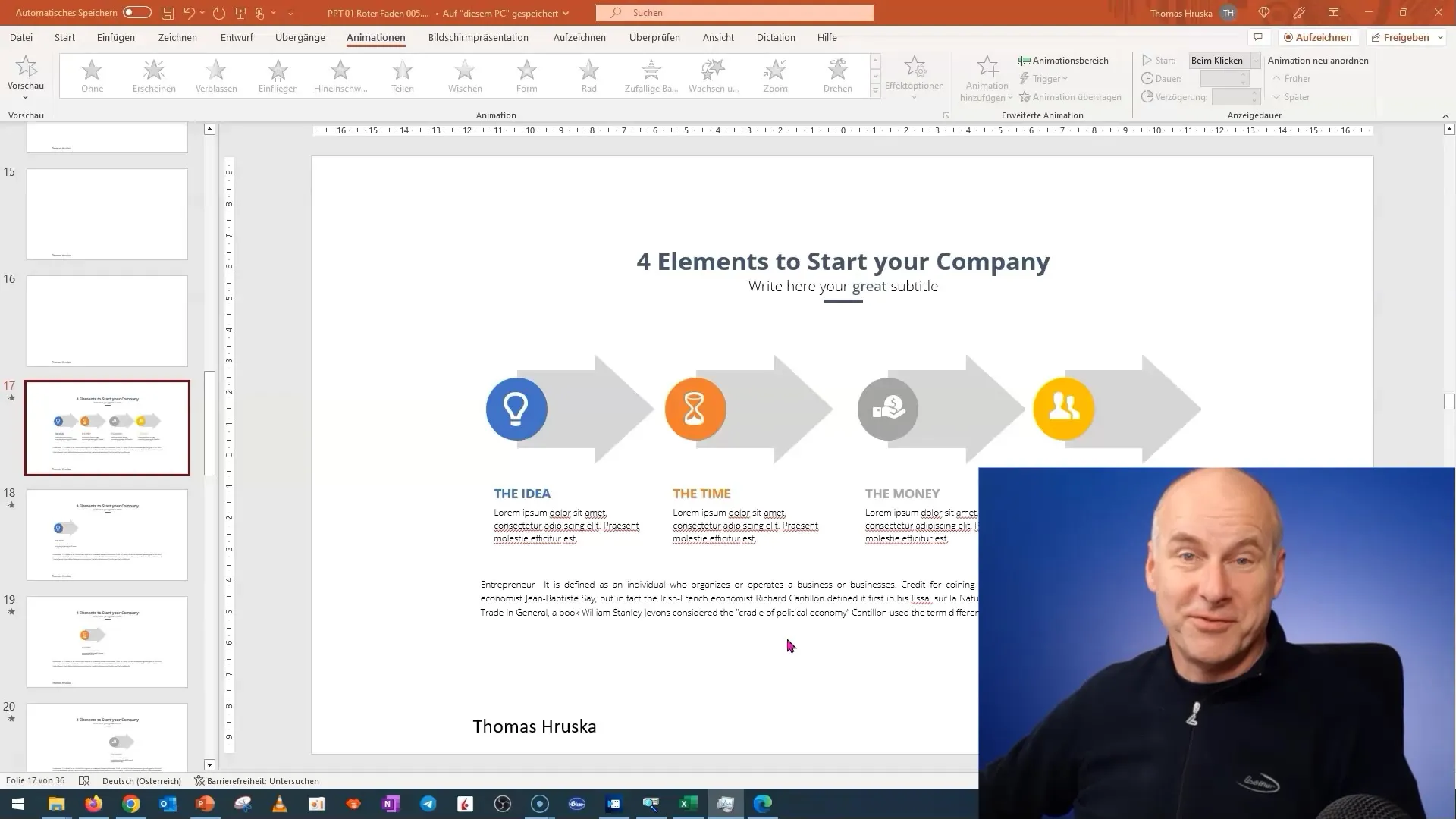
Ahora es el momento de diseñar la estructura de la diapositiva. Recomiendo formatear la diapositiva de manera que sea visualmente atractiva y fácil de leer. Un problema común es que el texto ocupe demasiado espacio o esté mal dispuesto. Es importante agrupar el texto y tener en cuenta las proporciones al ajustar el tamaño de los elementos. Mantén presionada la tecla Shift mientras ajustas el tamaño de los elementos para mantener las proporciones.
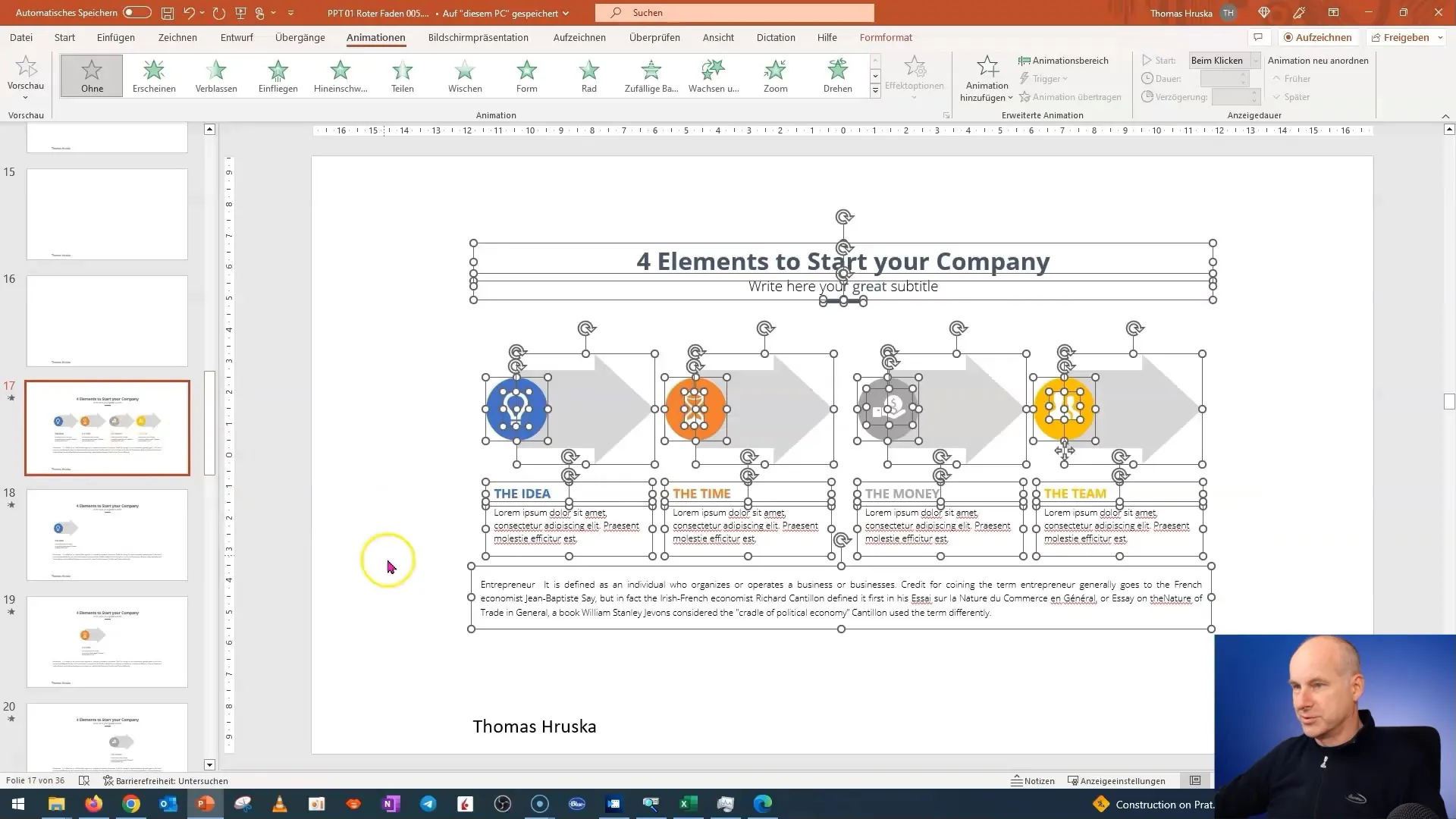
En el siguiente paso, duplica la diapositiva. De esta manera, puedes crear varias versiones de tu presentación sin tener que empezar de cero en el diseño. Selecciona la diapositiva y presiona "Ctrl + D" para crear múltiples copias. Luego, elimina el texto de las diapositivas que no necesitas de inmediato.
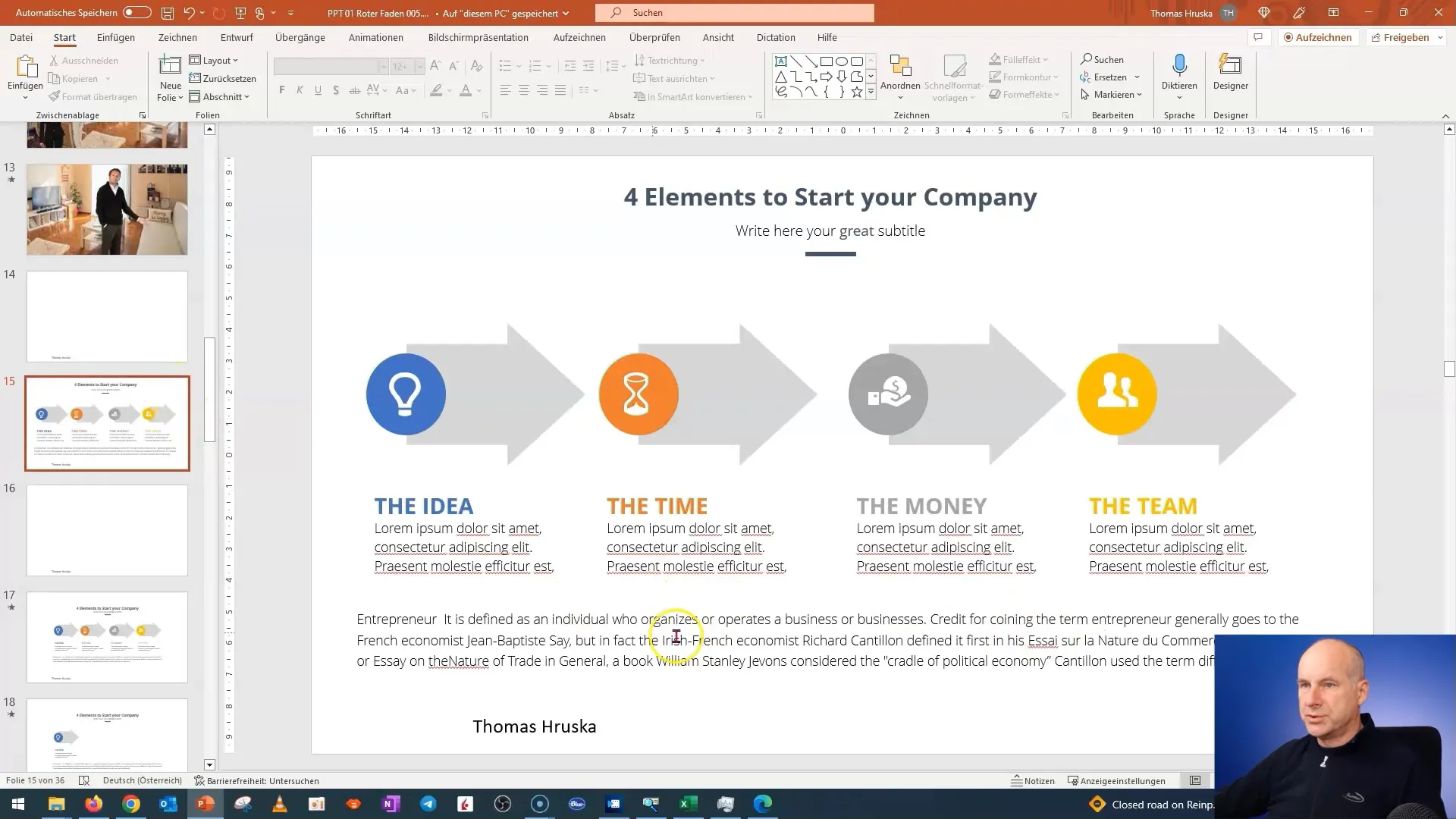
Una vez que hayas preparado tus diapositivas, es hora de establecer las transiciones. Selecciona todas las diapositivas que recibirán el efecto Morph y ve a las opciones de transición. Selecciona el efecto Morph. Con esto, crearás una transición fluida que dirigirá la atención de tu audiencia hacia los contenidos.
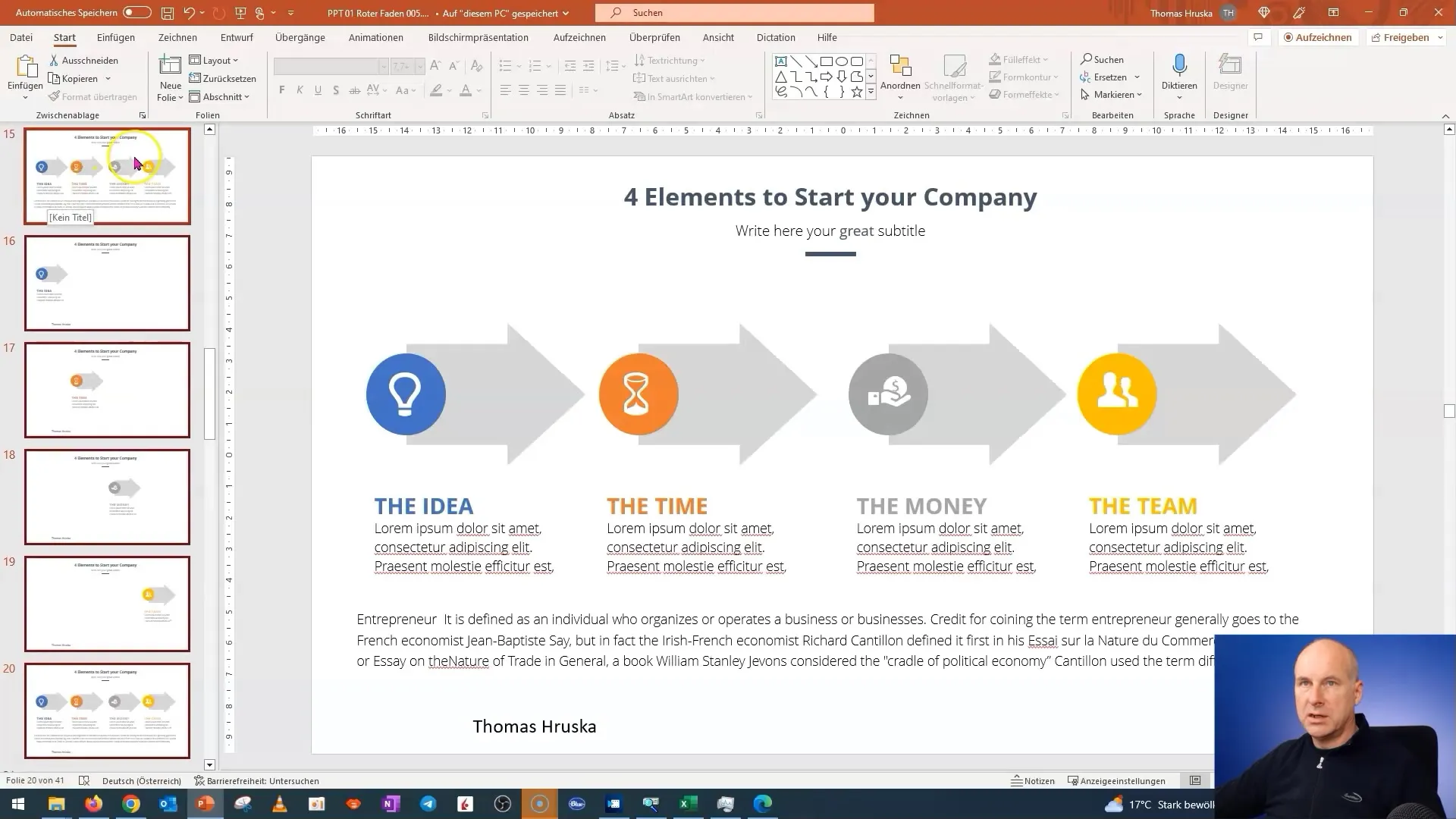
Ahora pondré en marcha el primer efecto Morph. Notarás que algunos elementos cambian de posición o color, mientras que otros permanecen constantes. Esta es la idea principal del Morph: obtienes una transición dinámica donde ciertos elementos mantienen una clara relación entre sí.
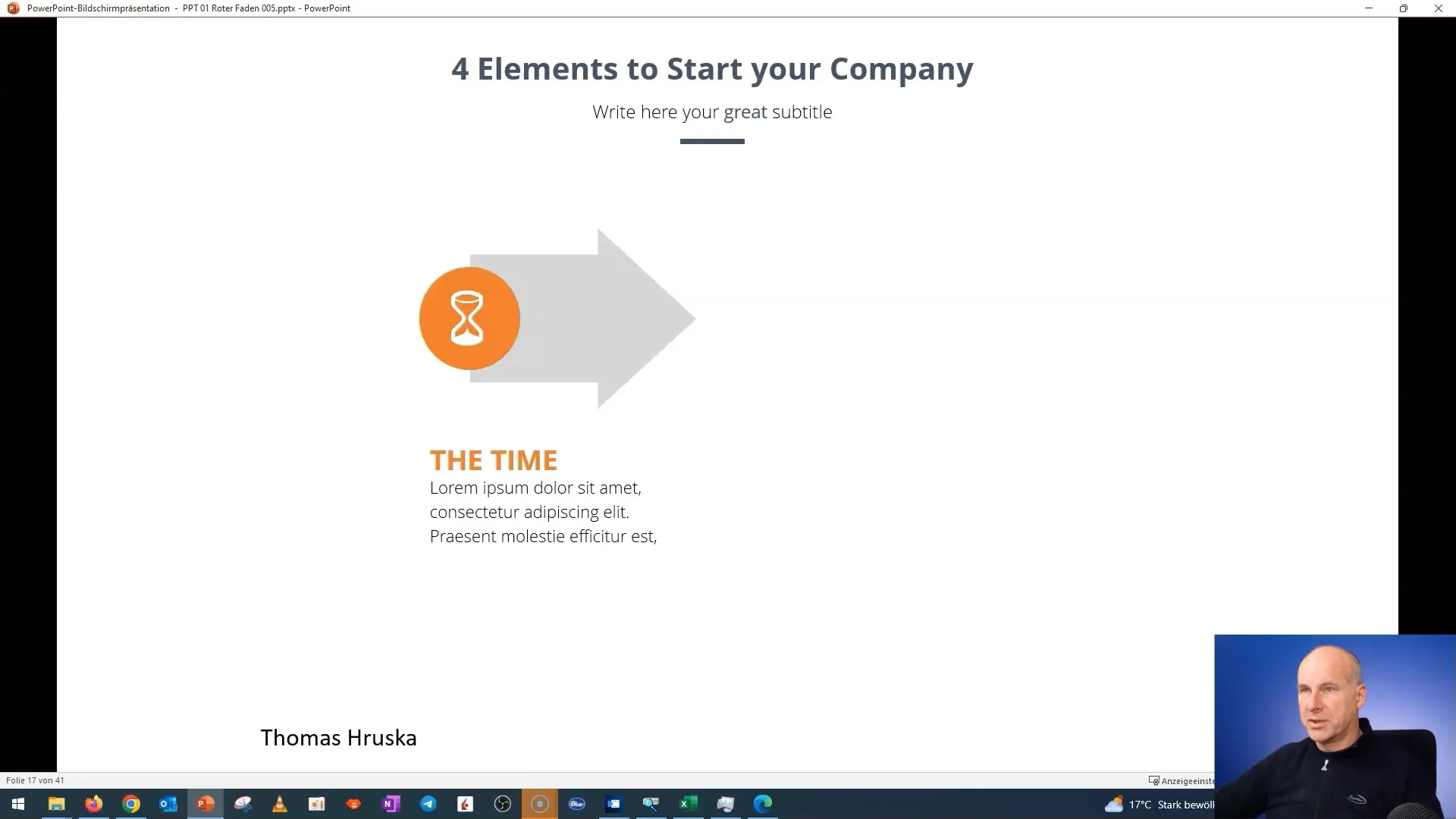
Ahora pasemos a las opciones de efectos. Puedes elegir entre "Objetos," "Palabras" y "Caracteres." Comienza con la opción de Palabras para demostrar el cambio de los textos. Esta opción permite que el texto fluya y que el espectador vea con interés cómo se desarrollan las palabras.
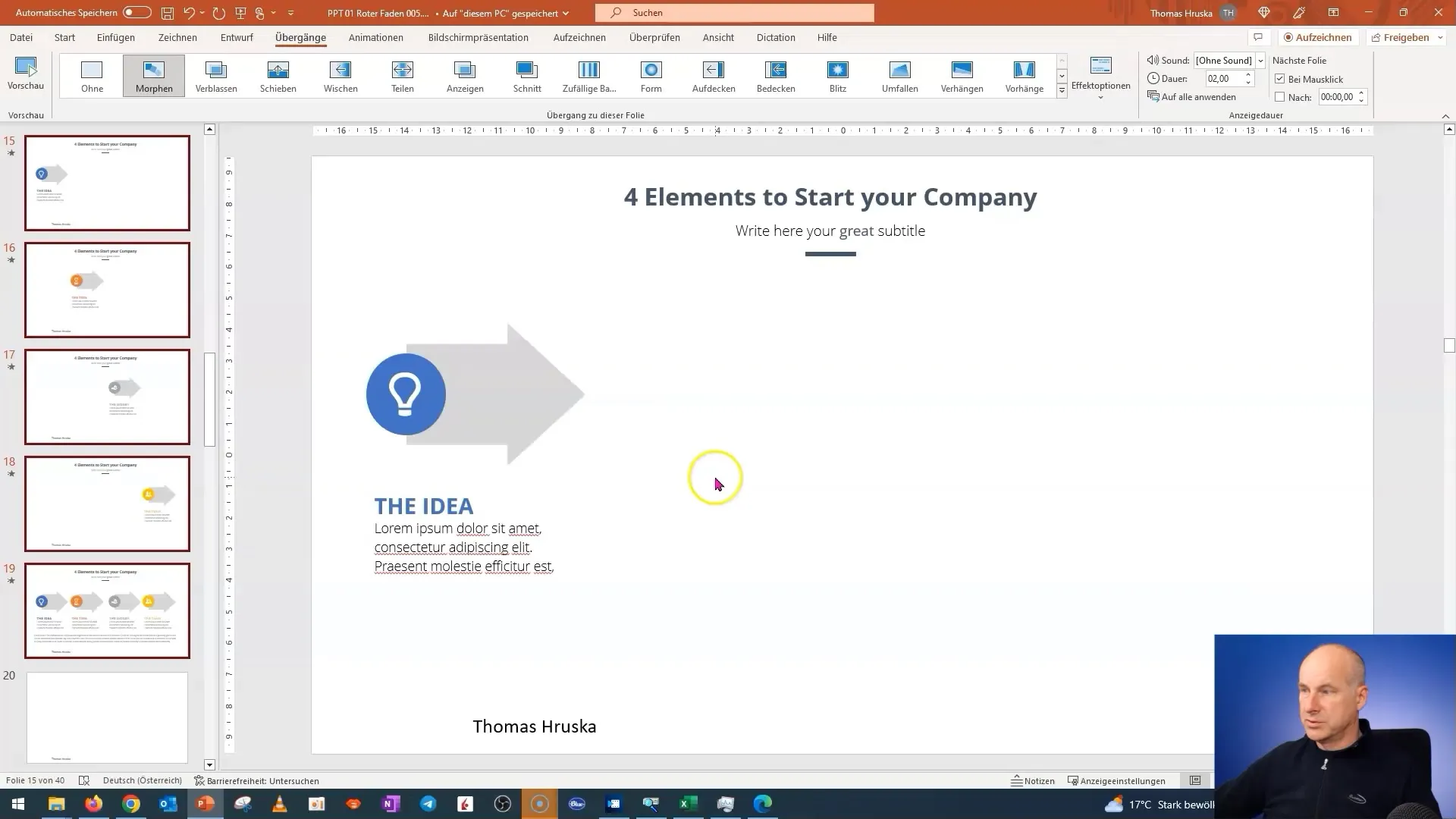
Al cambiar a la opción de Caracteres, verás otro efecto fascinante. Aquí, cada letra se muestra en una nueva animación, lo que agrega un elemento dinámico y emocionante a tu presentación. Asegúrate de usarlo con moderación, ya que puede distraer fácilmente.
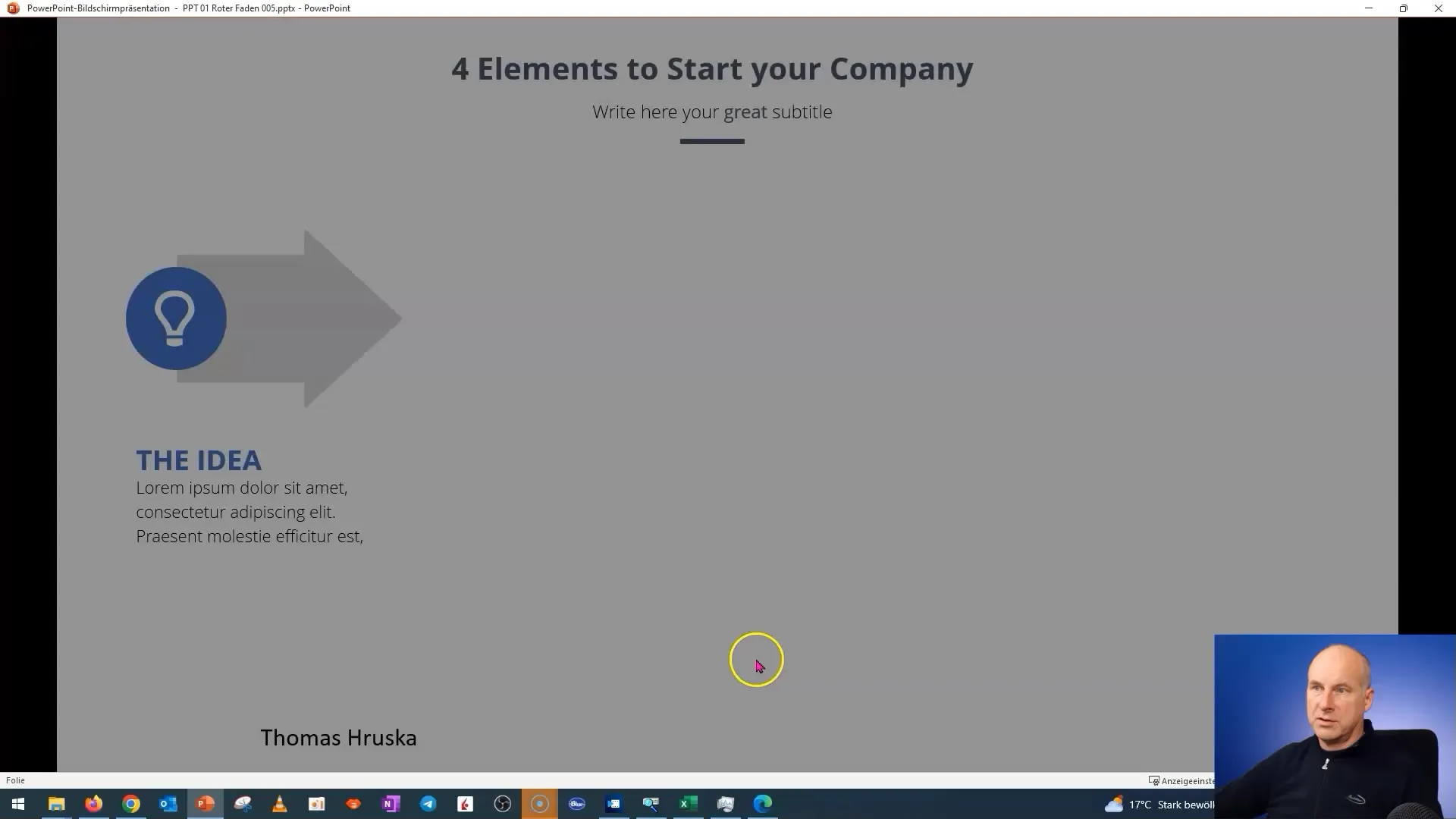
Si notas que el texto no se muestra correctamente, verifica que la animación esté configurada correctamente. A veces puede suceder que has entrelazado diversas diapositivas, lo que puede causar que el texto regrese inesperadamente. En este caso, retrocede y revisa la configuración de animación.
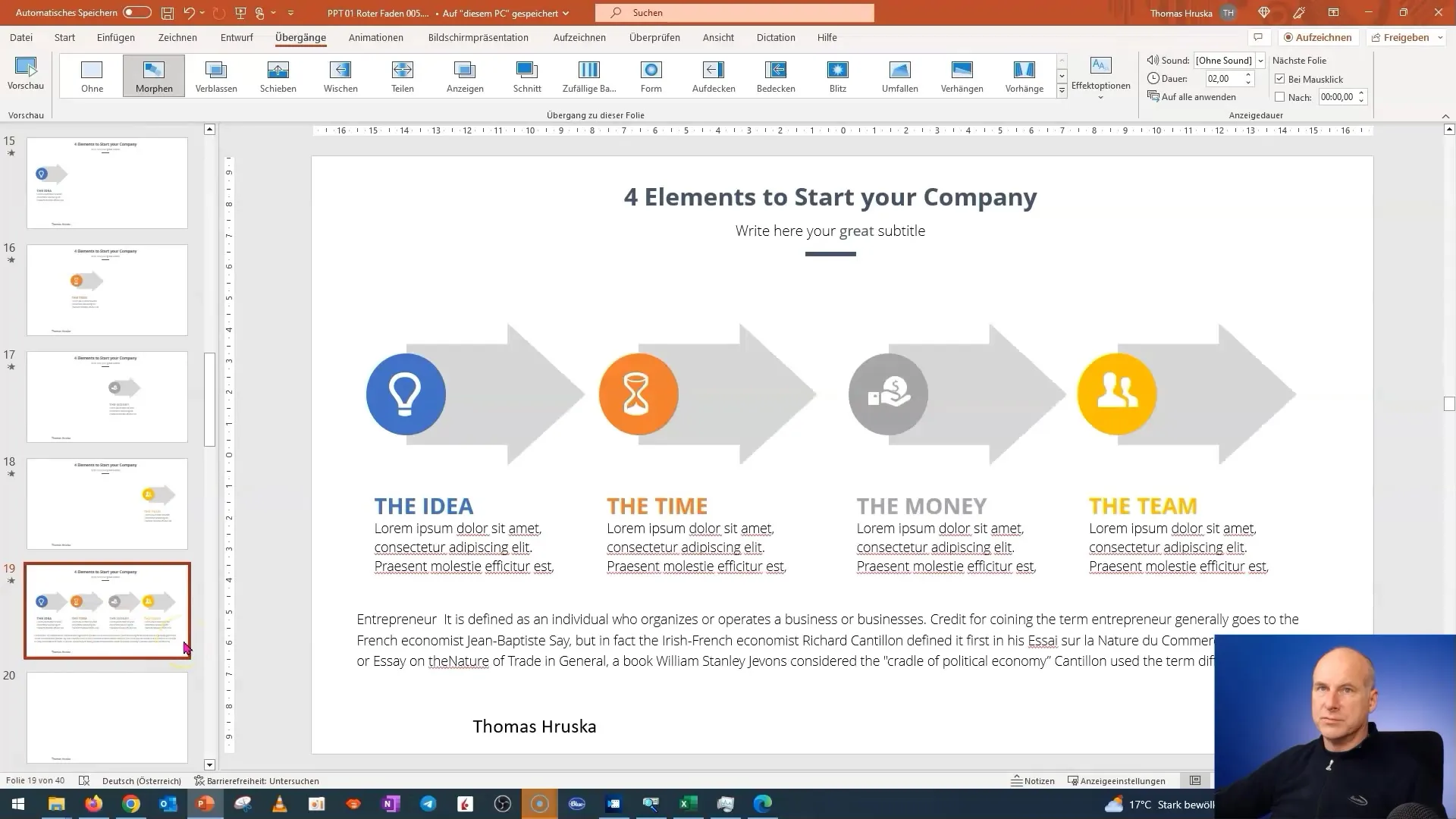
Un truco adicional que no quiero pasar por alto es el uso de diapositivas vacías. En una diapositiva, no puedes mostrar el texto, mientras que en una diapositiva anterior puedes ocultar el mismo texto, dirigiendo así la atención hacia otros elementos.
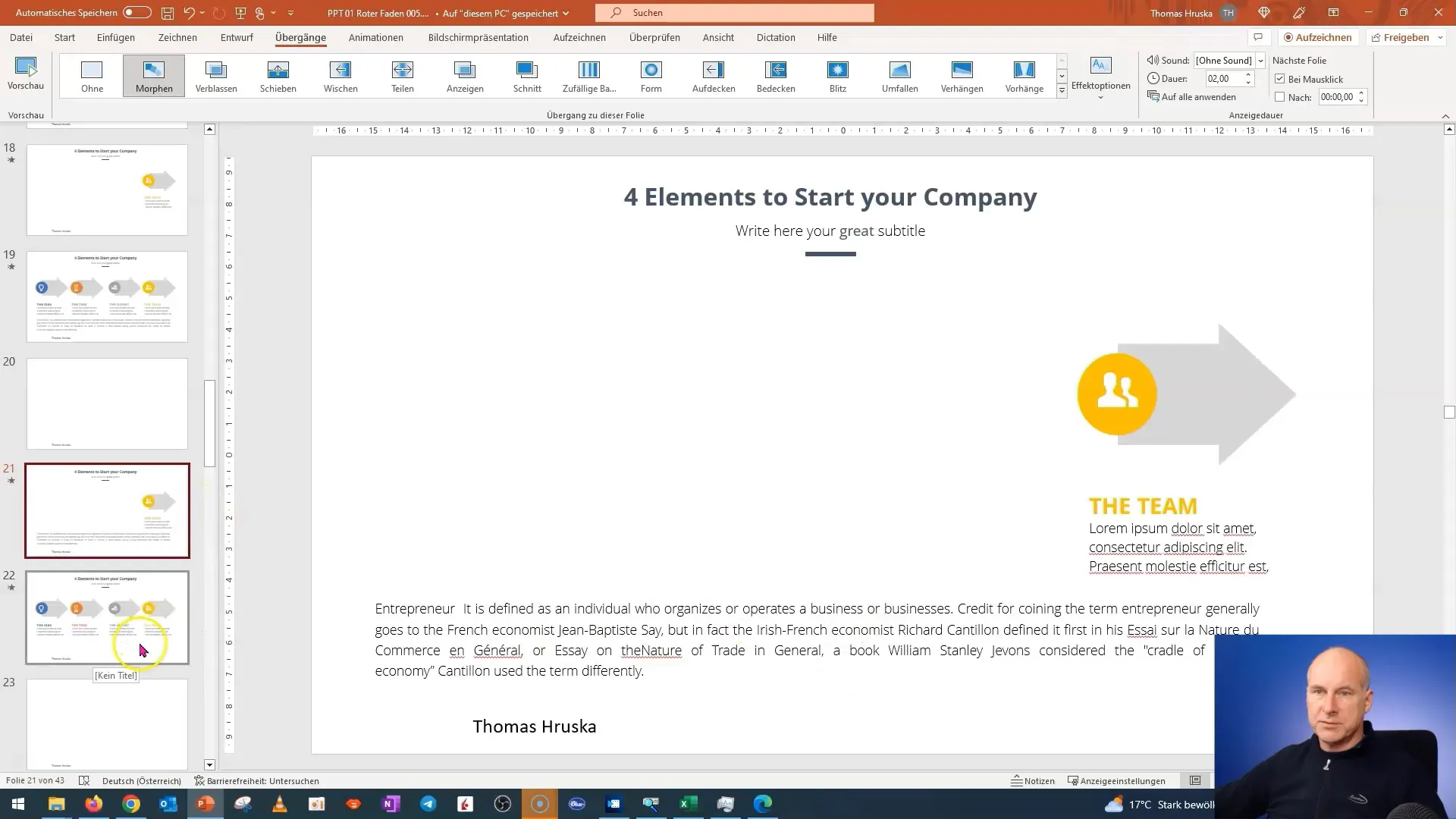
Cuando revises las diapositivas y pruebes las transiciones, asegúrate de que cada efecto sirva a tus objetivos. El efecto Morph se puede utilizar de diversas formas para lograr diferentes estilos de presentación. Es importante encontrar el equilibrio adecuado entre efectos y contenido.
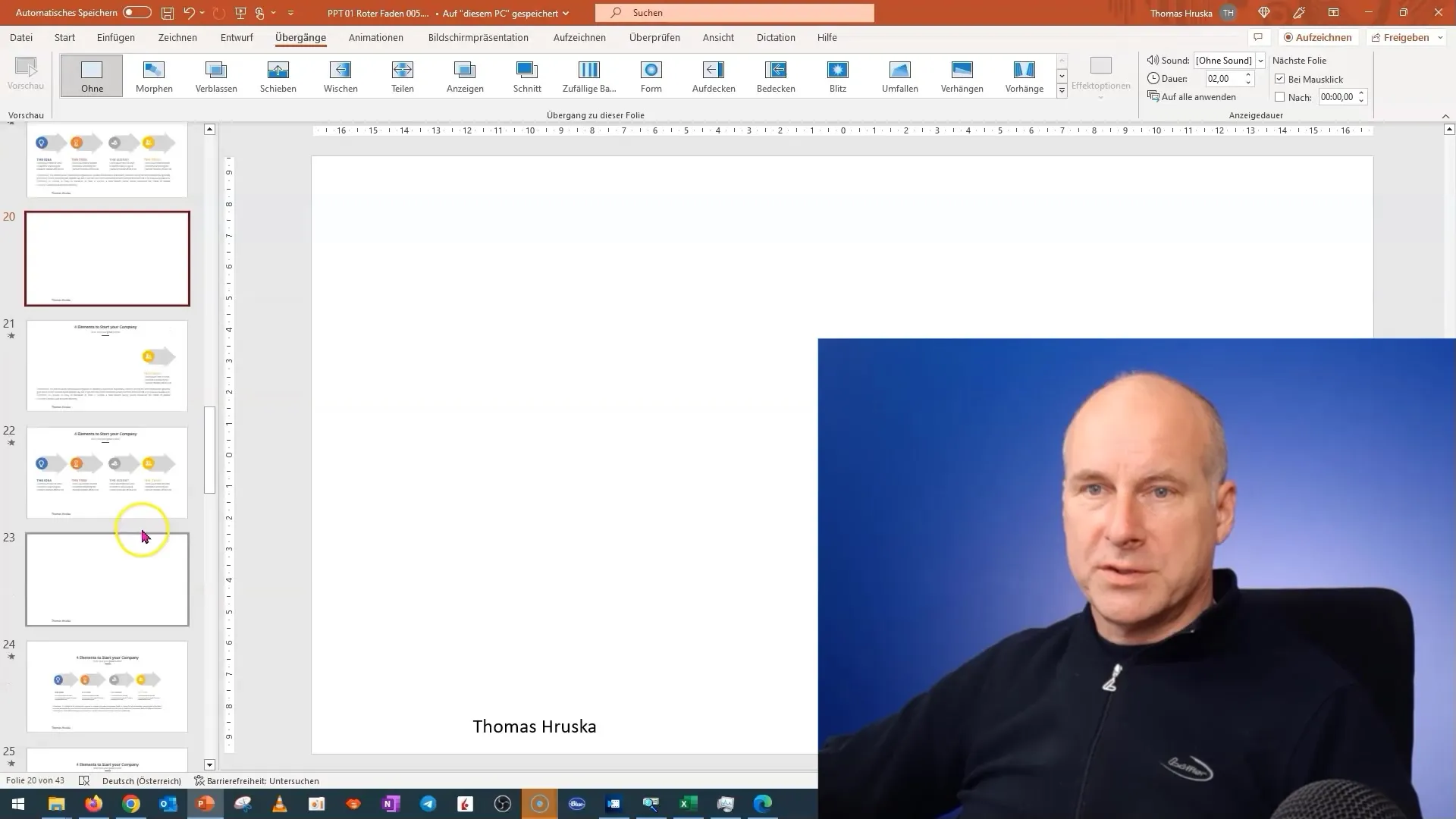
Antes de pasar al siguiente tema, prueba el efecto de zoom en tu presentación. Esto puede ser una excelente manera de conectar diferentes partes de tus diapositivas y proporcionar una visión general clara, al mismo tiempo que llamas la atención sobre vistas detalladas.
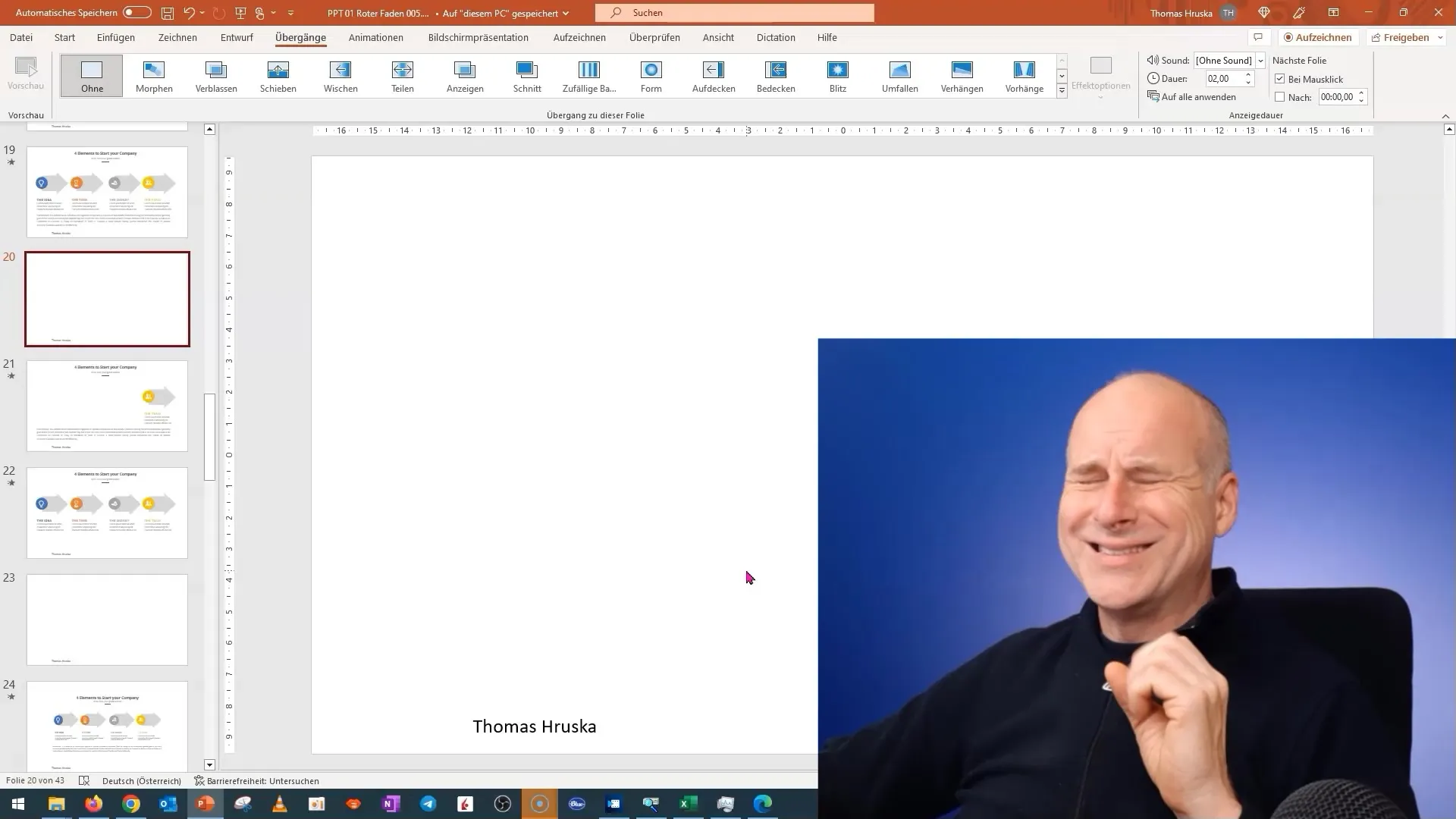
Resumen - Morph en PowerPoint - Opciones de efectos en un ejemplo de negocio
En este tutorial has aprendido cómo presentar y utilizar el efecto Morph en PowerPoint. Has seguido pasos para crear y optimizar diapositivas que te ayudarán a captar la atención de tus espectadores y a transmitir claramente tu información.
Preguntas frecuentes
¿Cómo activo el efecto Morph en PowerPoint?Puedes activar el efecto Morph seleccionando tus diapositivas y eligiendo el efecto Morph en el menú "Transiciones".
¿Puedo usar el efecto Morph para imágenes?Sí, también puedes utilizar el efecto Morph para imágenes colocándolas en diferentes diapositivas y aplicando las transiciones.
¿Qué hacer si el texto vuelve al morfear?Verifica la configuración de animación de las diapositivas para asegurarte de que estén configuradas como deseas.
¿Cómo puedo duplicar diapositivas?Puedes duplicar diapositivas seleccionando la diapositiva y presionando "Ctrl + D".
¿Es posible usar varias opciones de efectos al mismo tiempo?Sí, puedes alternar entre las opciones de efectos "Palabras" y "Caracteres" para usar diferentes efectos en tu presentación.


